|
안녕하세요 솔로몬기술단입니다.
이번에 저희가 신규로 론칭한 5200안시 옵토마 풀HD 프로젝터 EOP-H5200의 많은 기능 중 흑판 투사기능을 소개하려고 합니다.
흑판 투사기능을 이용하면 프로젝터 자체에서 이미지를 반전시켜 주기 때문에 소프트웨어적으로 반전시키는 수고를 하지 않으셔도 녹색 칠판에 쉽게 강의자료를 투사할 수 있습니다.
특히 EOP-H5200은 밝기가 5200안시루멘이라 당연히 불을 켜서 강의가 가능합니다. 아주 우월하게 특별한 프로젝터입니다.
저희가 이번에 론칭하면서 기능 대비 아주 착하게 가격을 책정하여 그간 가격때문에 구입을 망설이던 선생님들께는 희소식이 되지 않을까 합니다.
각설하고 EOP-H5200의 흑판 반전 기능을 소개합니다.
이번에는 무선으로 미러링하여 이미지를 투사합니다.
1. 준비물 1) EOP-H5200 프로젝터 2) 무선 동글 (선착순 구매 10분께는 무상으로 증정해드립니다.) 3) 노트북 
프로젝터 후면에 있는 USB 단자에서 전원출력까지 되기 때문에 무선 동글을 가동할 별도의 전원은 필요하지 않습니다. 사진에서 보시는 것처럼 HDMI 단자에 무선동글을 연결하시면 됩니다.

2. 무선 동글 페어링 노트북과 옵토마 프로젝터 EOP-H5200과 무선으로 연결한 동글을 페어링합니다.
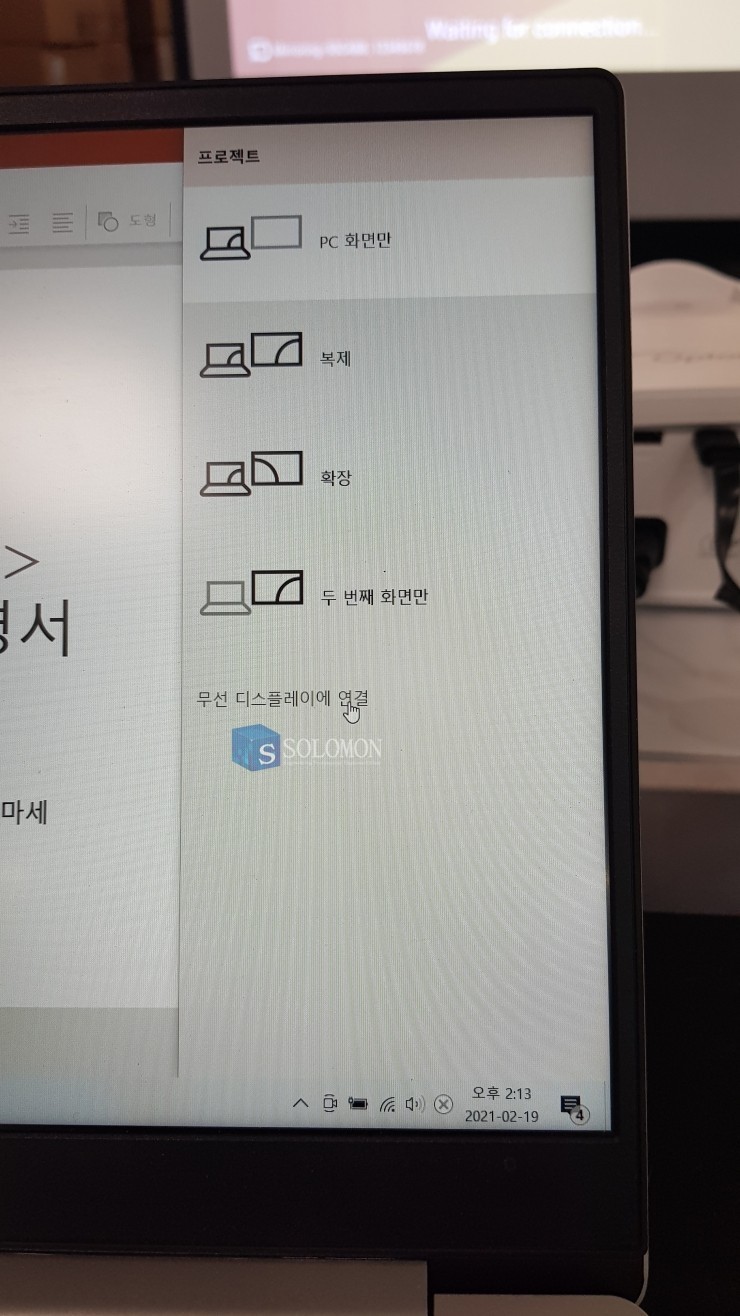
노트북의 윈도우 로고키와 "P" 버튼을 누르면 위와 같은 투사선택 화면이 나옵니다.
여기서 "무선 디스플레이에 연결"을 선택합니다.
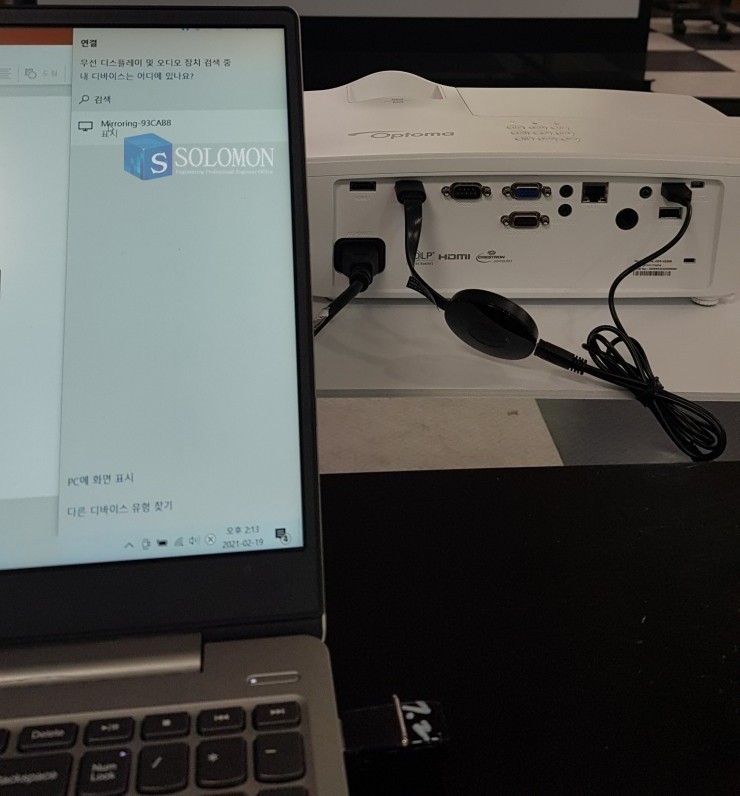
현재 노트북에서 연결가능한 무선 장치들이 나열되면, 이중 무선 연결할 대상을 선택
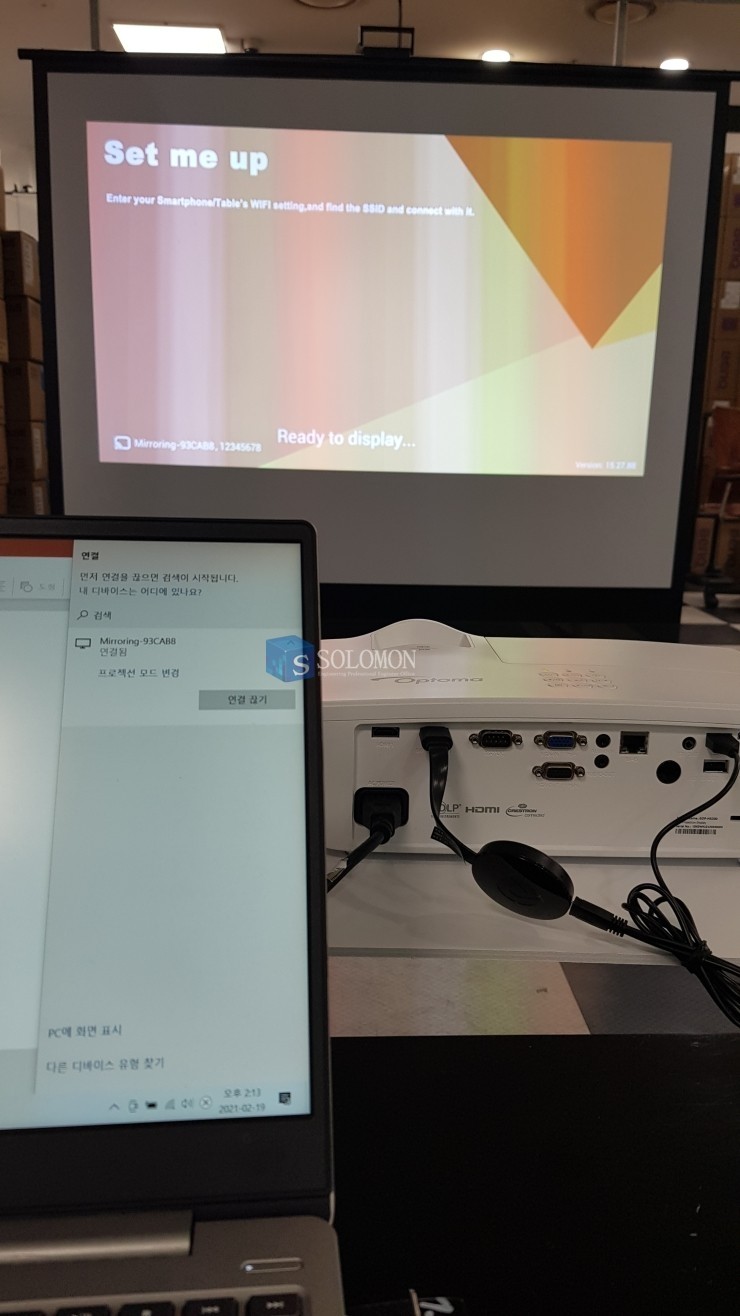
무선장치와 노트북이 연결됩니다.

3. 프로젝터의 "흑판" 기능을 이용하여 투사하기
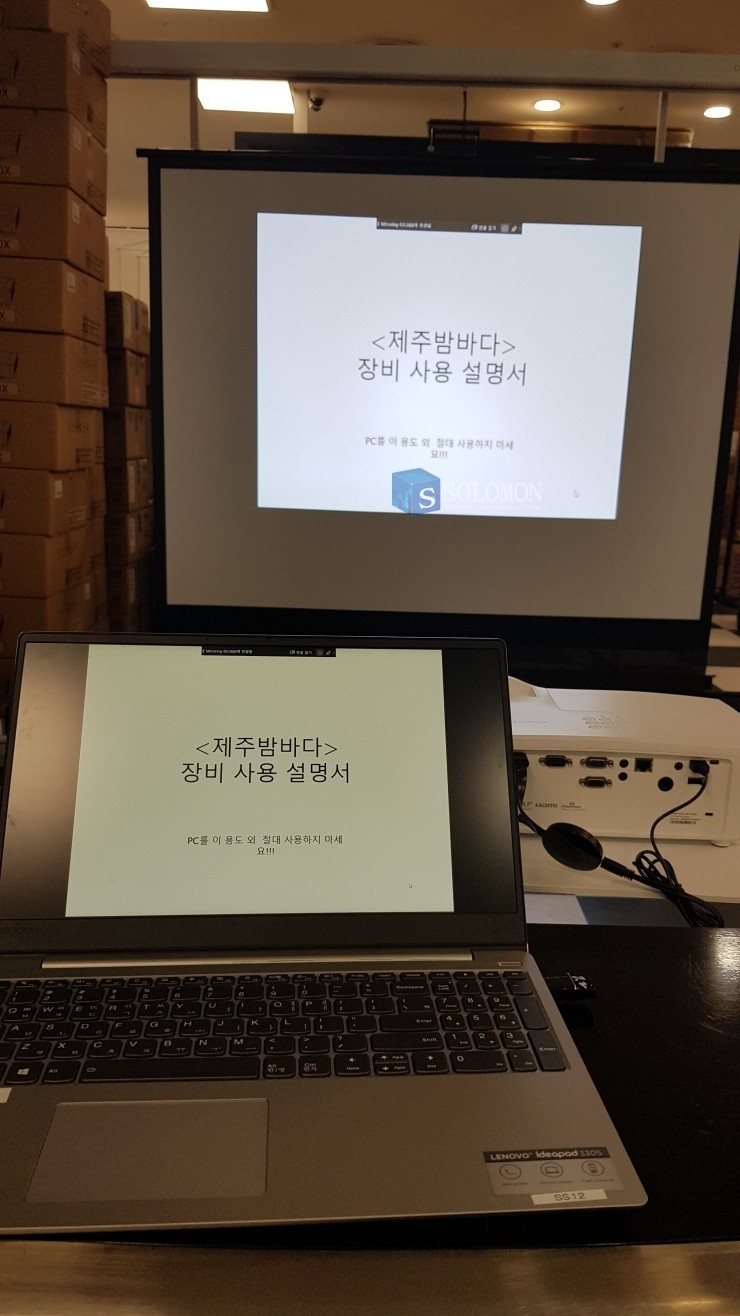
파워포인트에서 전체화면으로 투사합니다.
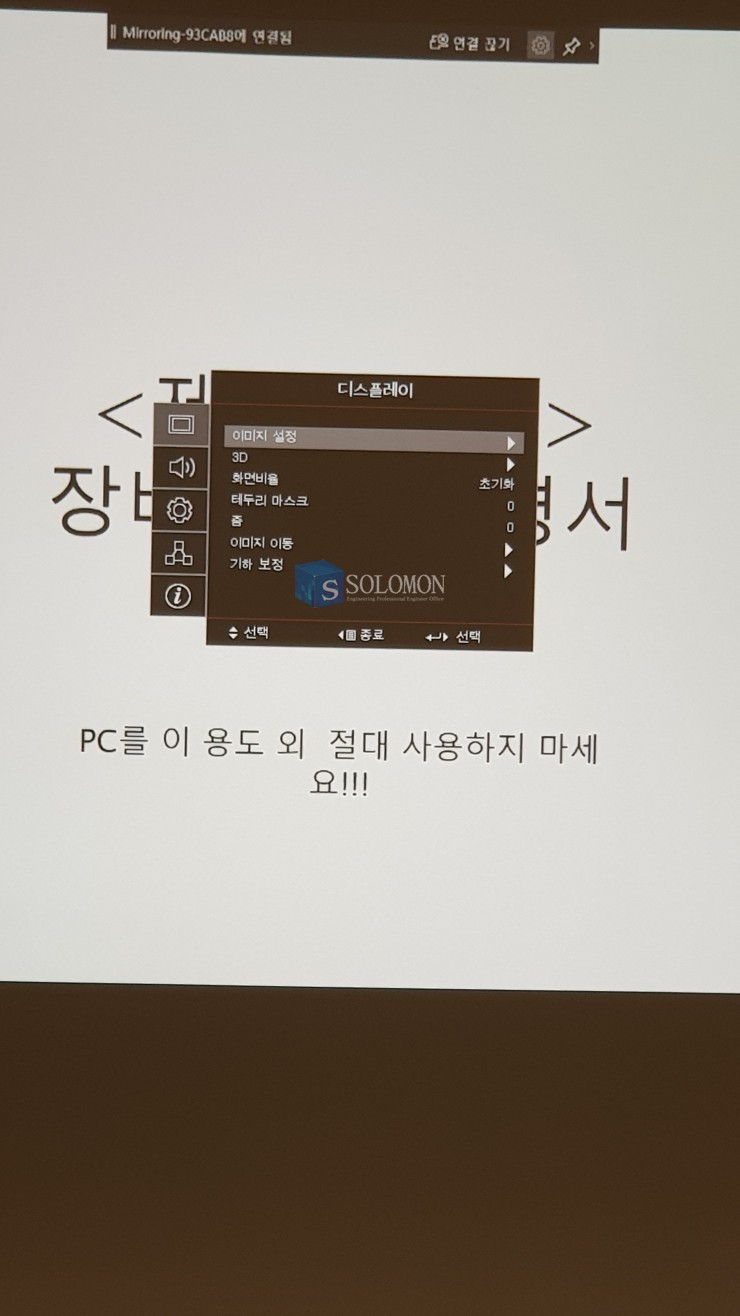
EOP-H5200 프로젝터의 리모컨 또는 상판 버튼 중 [메뉴] - [디스플레이] - [이미지설정] 를 선택합니다.

EOP-H5200 프로젝터의 리모컨 또는 상판 버튼 중 [메뉴] - [디스플레이] - [이미지설정] - [디스플레이모드]를 선택합니다.
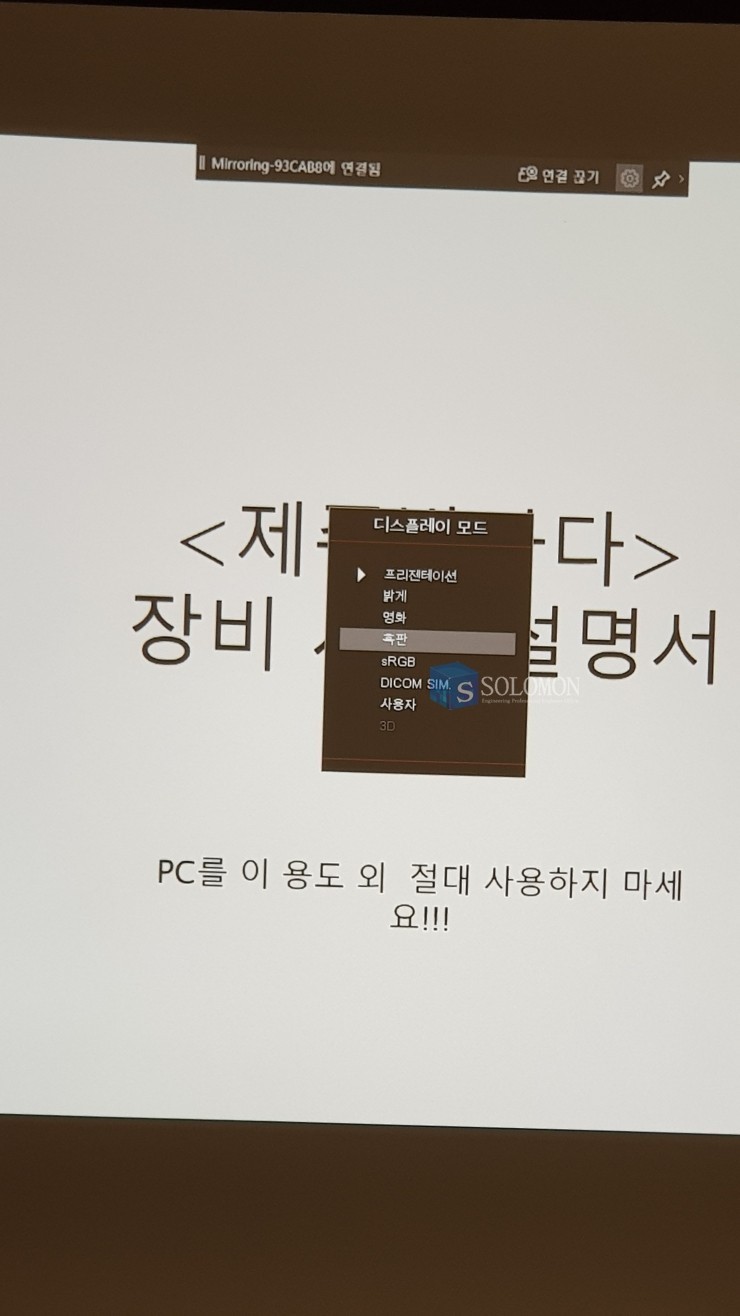
EOP-H5200 프로젝터의 리모컨 또는 상판 버튼 중 [메뉴] - [디스플레이] - [이미지설정] - [디스플레이모드] - [흑판]을 선택합니다.

노트북에서는 정상색으로 출력되고 프로젝터 EOP-H5200 에는 반전되어 출력되는 것을 확인할 수 있습니다.
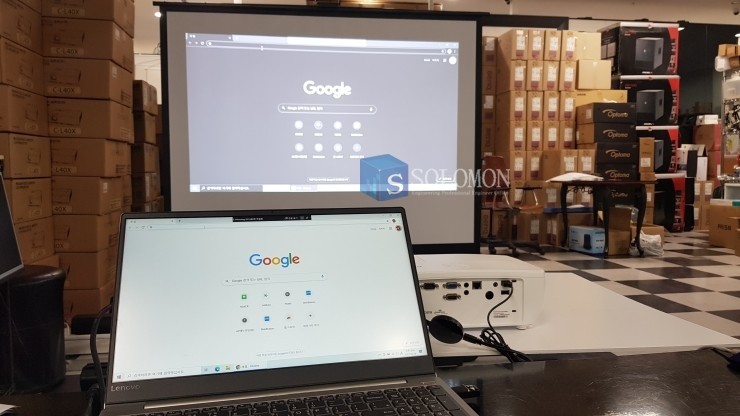
인터넷 구글 웹페이지의 반전 투사 결과입니다.
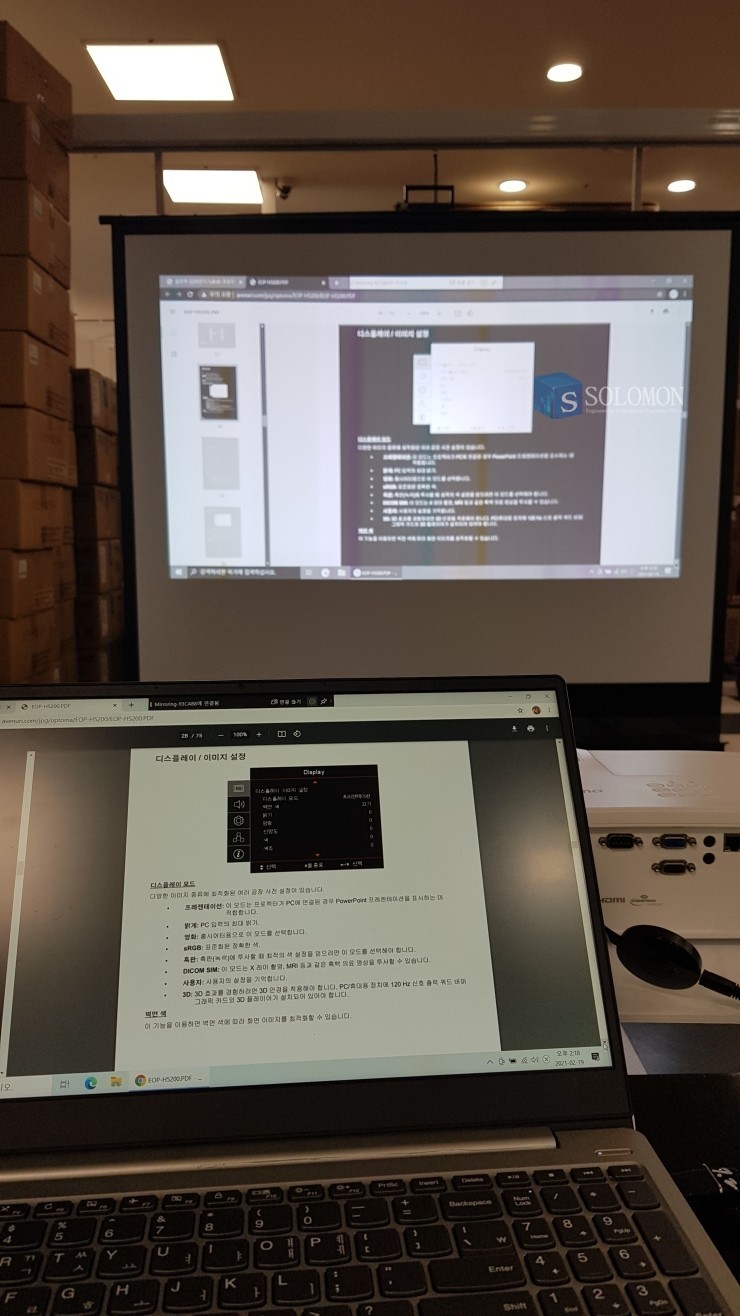
PDF 파일 반전 결과입니다.
EOP-H5200의 흑판 기능을 사용하시고 선생님의 강의력을 한 단계 올리실 수 있습니다.
이제 간단하게 EOP-H5200 옵토마 5200안시 FHD 프로젝터의 간단 스펙을 알려드리고 글을 종료하겠습니다.
밝기 | 5,200 ANSI lumens | 모델명 | EOP-H5200 | 명암비 | 20,000 : 1 | 램프수명(시간) | 4500 hours(Eco+ mode) | 해상도 | 1920 x 1080 | 화면비 | 16:9, 4:3, LBX, 자동 | 줌 | 1.5x | 키스톤 | 수직 ±30˚, 수평 ±25˚ | HDTV 호환성 | 480i, 480p, 576i, 567p, 720p, 1080i, 1080p | 투사율 | 1.39~2.09:1 | 3D Modes | PC 3D Ready | 컬러휠 수 | 6 | 렌즈 포커스 | 수동 | 옵션 렌즈 | No | 사용 전압 | 100V - 240V | 램프 | 285W 교체용 고효능 램프 |
<제품구매하러가기>
감사합니다.
|